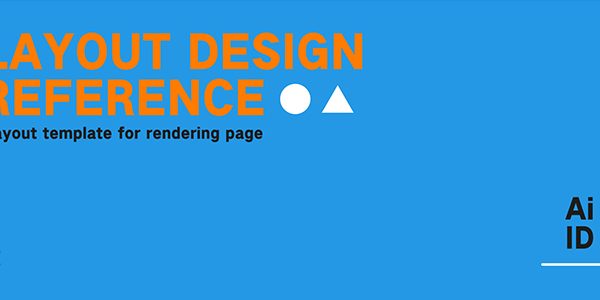上周马克笔设计留学的安老师跟大家分享了自己Ai中的工作区以及如何设置自己的工作区《作品集排版更高效?—— Ai工作区分享》不知道同学们有没有设置好自己的工作区呢。
本周安老师想要跟大家分享两个工作面板的使用,这两个工作面板也在上周分享的个人工作区中出现过。这两个工作面板可能很多同学之前都没有注意到过,甚至没有使用过。这两个工作面板分别是Appreance(外观)![]() 和Links(链接)
和Links(链接)![]() 。下面就来具体跟大家说说这两个功能怎么使用。
。下面就来具体跟大家说说这两个功能怎么使用。
Appreance
首先是Appreance(外观)面板,图1为该面板在默认下没有选择任何东西时候的样子。这个面板从布局上来讲有点和Photoshop中的图层面板有些相似。它实际的作用是来显示你所选择的物体所有的特性以及所附加的特效。
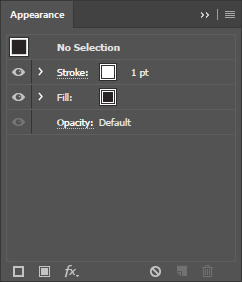
图1
从图2中我们可以看出,当年选中这个图形时,你可以对它的基本参数,比如描边和填色的颜色和通明度等其他参数进行调节。这里有个小知识点:在这个面板里你可以分别独立调节描边的透明度和填色的透明度。
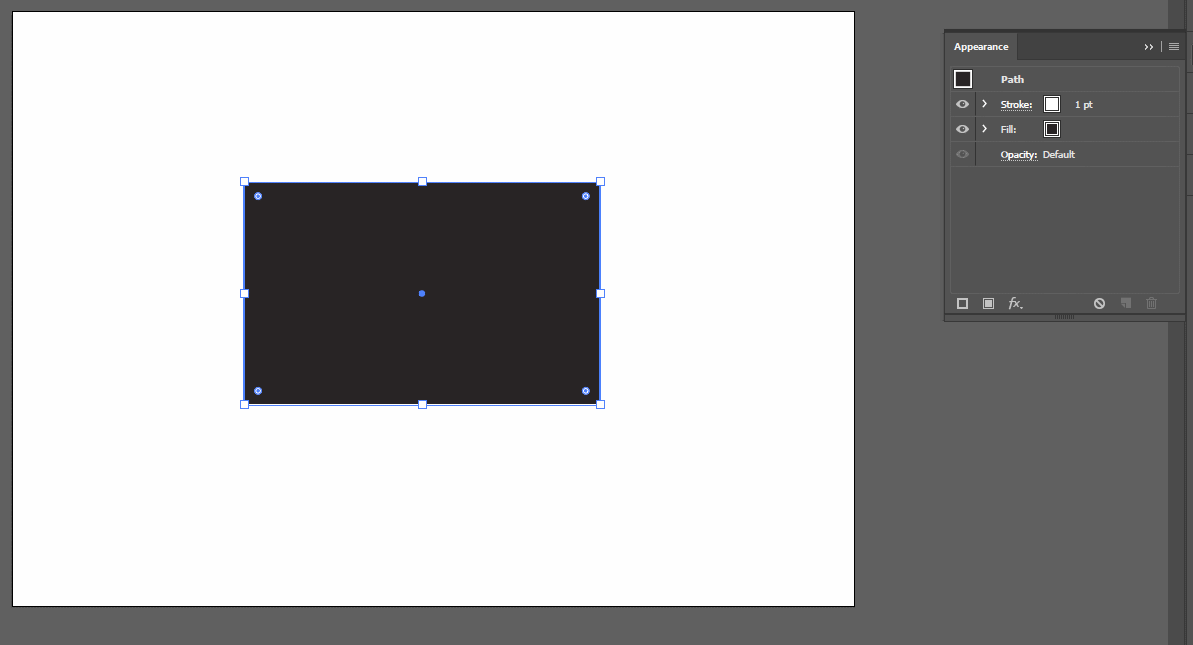
图2
从图3中我们还可以看到,我们还可以通过这个面板给你的物体添加不同的效果,比如图3中我添加了Drop shadow。
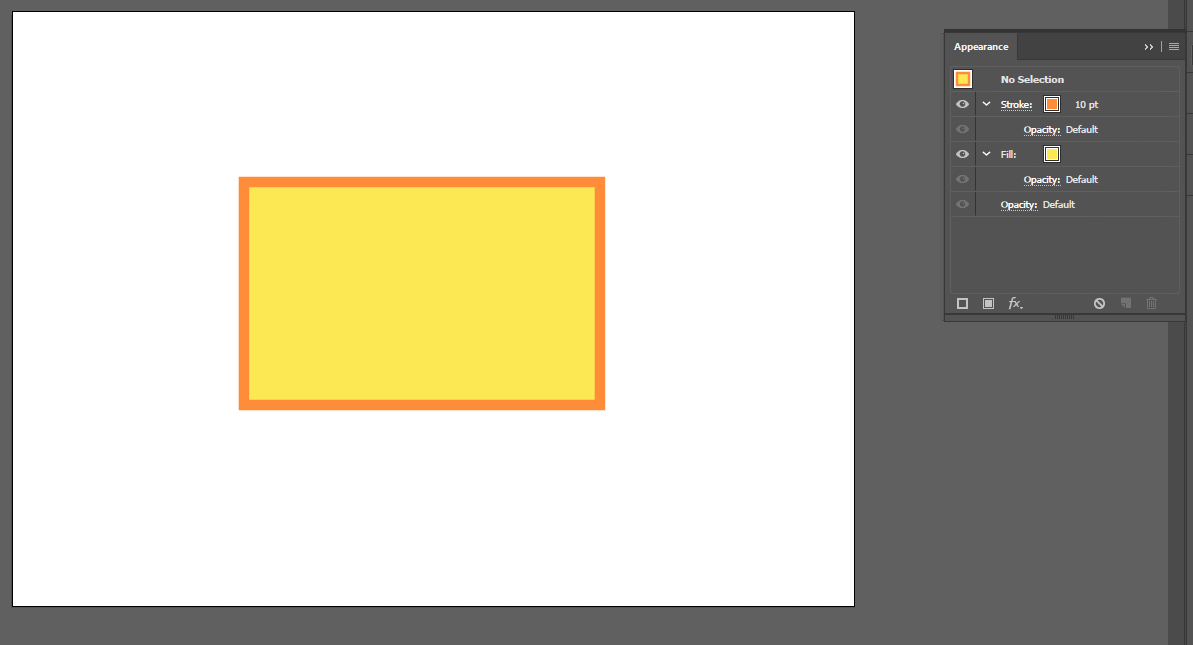
图3
当我们添加了不同的效果后,相应的效果便会显示在这个面板之内。所以,我们还可以通过点击再次编辑你所添加的特效。如图4
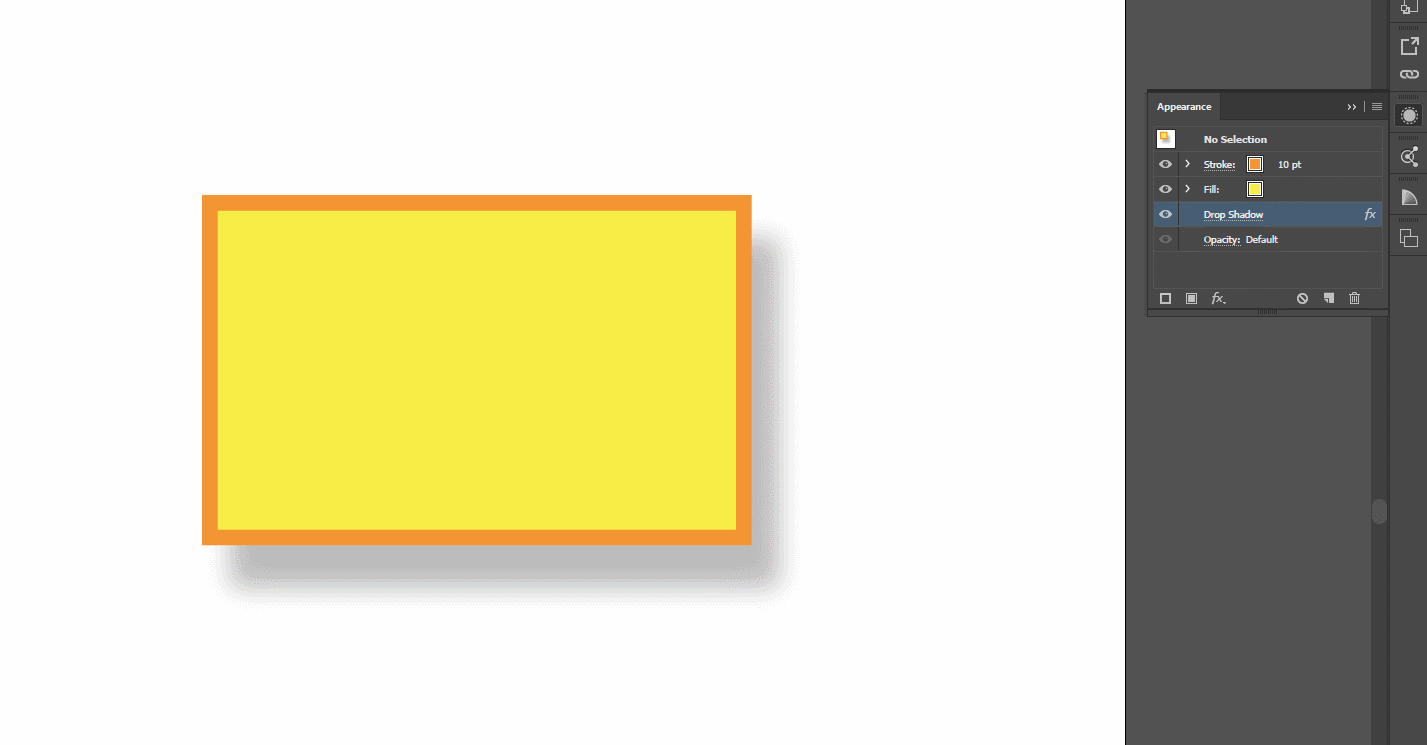
图4
当然,如果你不再需要这个特效了,你也可以将其删除点。选中你想要删除的效果,点击右下角的![]() ,删除即可。
,删除即可。
Links
我们再来说说Link(链接)这个面板。通过这个功能的名字我们就可以知道,这是有关管理链接的面板。对咯,这个面板就是用来管理图像链接的面板,Ai文件中所有的图片文件,无论是嵌入状态还是链接状态,都会显示在这个面板之中。我们还可以通过这个面板查找到那些图片嵌入了,那些图片还没有。同时,你还可以查找到丢失链接的图片并定位它为其重新找到链接。
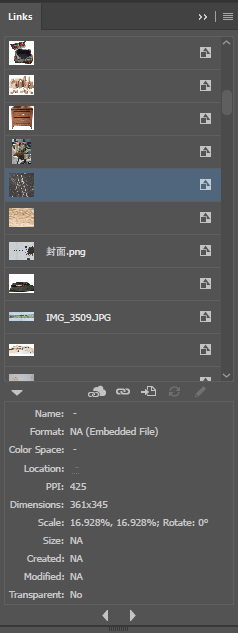
图5
上图(图5)就是这个工作面板的样子了。当我们点击任意一栏时,下面会显示出该图像相应的信息,比如是否嵌入,PPI值,分辨率等等。另外,图片是否嵌入我们还可以通过每一栏中最右侧是否有![]() 这样的图标来判断。
这样的图标来判断。![]() 这个图标表示该图片已经嵌入文件,如果没有嵌入,则这个位置上没有任何图标显示。
这个图标表示该图片已经嵌入文件,如果没有嵌入,则这个位置上没有任何图标显示。
当年打开一个Ai文件时,如果这时提示你丢失了图片,而你又看图片名字却又不知道对应哪张图片的时候,你也可以使用这个功能。在这个工作面板里,当年看到每一栏右侧出现小叹号的时候,就表示这种图丢失了链接。你可以点击![]() 来找到你所丢失的图片在文件中的具体文字,然后再通过点击
来找到你所丢失的图片在文件中的具体文字,然后再通过点击![]() 来重新链接你的图片。当你有许多图片的时候,用这个工具管理起来还是很方便的。
来重新链接你的图片。当你有许多图片的时候,用这个工具管理起来还是很方便的。
以上就是我本周要跟大家分享的内容了,希望对你们有所帮助。
文章作者:安冉
旧金山艺术大学室内设计硕士
空间方向教学主管,作品集架构与版面制作辅导主要负责老师
任何关于院校和作品集的问题
欢迎随时沟通
知无不言,言无不尽

欢迎关注公众号:马克笔设计留学,更多院校信息以及作品集攻略都在这里哦!